《改DNS还是连不上网?深度排查与解决指南》
在网络使用过程中,很多用户会遇到修改DNS后仍然无法上网的困扰,这一情况可能由多种复杂的因素导致,下面我们将详细分析可能的原因及对应的解决方法。
DNS修改基础知识回顾
(一)什么是DNS
DNS(Domain Name System,域名系统)就像是一个电话簿,它将我们易于记忆的域名(如www.baidu.com)转换为计算机能够理解的IP地址(如123.125.114.144),从而让我们能够访问互联网上的各种网站和服务,当我们在浏览器中输入一个网址时,系统会先向DNS服务器查询该域名对应的IP地址,然后再与该IP地址建立连接。
(二)为什么要修改DNS
通常情况下,我们可能会因为以下原因修改DNS: | 原因 | 详细说明 | | | | | 提高网速 | 某些公共DNS服务器(如谷歌的8.8.8.8和8.8.4.4)具有更高效的解析能力和更广泛的缓存,可以加快域名解析速度,从而在一定程度上提升网络访问速度。 | | 增强稳定性 | 当本地网络运营商的DNS服务器出现故障或不稳定时,更换为可靠的第三方DNS服务器可以减少因DNS解析问题导致的网络中断。 | | 突破限制 | 在一些特殊网络环境下,部分网站可能被运营商的DNS屏蔽,通过修改DNS可以尝试访问这些被屏蔽的网站。 |
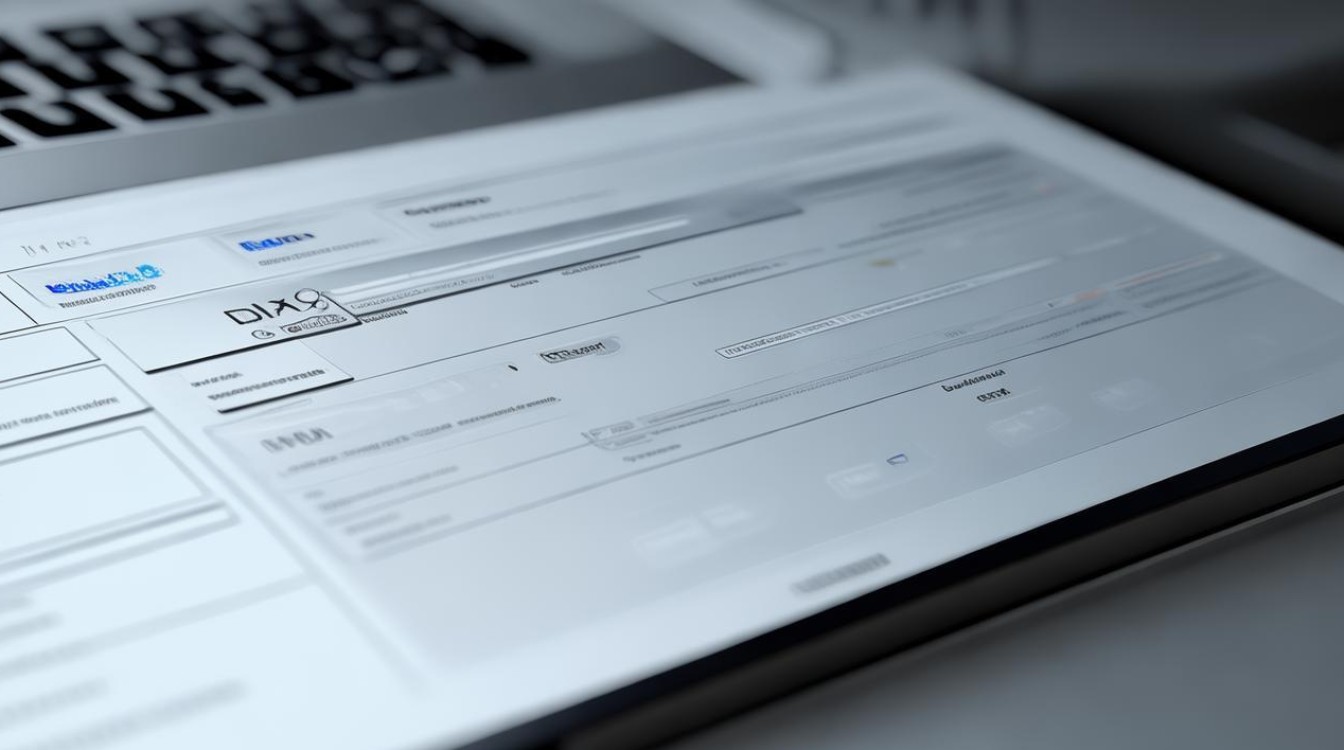
改DNS后仍连不上网的可能原因及排查方法
(一)网络连接本身存在问题
- 物理连接检查
- 网线连接:确保网线插头牢固插入电脑网卡和路由器的相应接口,可以尝试重新插拔网线,或者更换一根网线进行测试。
- 无线网络连接:如果使用无线网络,检查电脑的无线网卡是否启用,且信号强度是否良好,可以尝试靠近无线路由器,或者重启无线网卡来重新连接网络。
- 网络设备状态检查
- 路由器:重启路由器是解决网络问题的常用方法之一,路由器长时间运行可能会出现缓存堆积、系统故障等问题,重启后可以清除缓存并重新初始化网络设置,检查路由器的指示灯状态,如电源灯、WAN口灯、LAN口灯等是否正常亮起,若指示灯异常,可能表示路由器存在硬件故障或网络连接问题。
- 调制解调器:对于使用调制解调器拨号上网的用户,检查调制解调器的状态,确保调制解调器的电源正常,与电话线的连接稳固,并且没有报错信息。
(二)电脑网络设置错误
- IP地址配置
- 自动获取IP地址:在大多数家庭和小型企业网络中,电脑通常设置为自动获取IP地址,如果手动修改了IP地址,可能会导致与网络环境不匹配,从而无法上网,检查电脑的网络设置,确保IP地址获取方式为自动获取,在Windows系统中,可以通过打开“控制面板” “网络和共享中心” “更改适配器设置”,右键点击“本地连接”或“无线网络连接”,选择“属性”,在“Internet协议版本4(TCP/IPv4)”属性中查看和设置IP地址获取方式。
- 静态IP地址:如果网络环境要求使用静态IP地址(如在一些企业局域网或特定服务器环境中),需要确保设置的IP地址、子网掩码、默认网关和DNS服务器地址准确无误,这些信息通常由网络管理员提供,错误的设置将导致网络连接失败。
- 防火墙和安全软件设置
- 防火墙阻止:电脑上安装的防火墙软件可能会阻止网络连接,检查防火墙的设置,确保允许浏览器、聊天工具等常用网络应用程序通过防火墙进行网络通信,在Windows防火墙中,可以通过“控制面板” “Windows防火墙” “高级设置”来查看和修改规则。
- 安全软件干扰:一些安全软件(如杀毒软件、网络安全套装等)可能会对网络连接进行扫描和过滤,有时可能会误判正常的网络流量为威胁并阻止其连接,尝试暂时关闭安全软件,然后再次测试网络连接,如果关闭安全软件后能够正常上网,说明可能是安全软件的设置问题,需要调整安全软件的网络规则,将其添加到信任列表或调整防护级别。
(三)DNS设置相关问题
- DNS服务器不可用
虽然修改了DNS服务器地址,但所设置的DNS服务器本身可能出现故障或暂时不可用,一些公共DNS服务器可能会因为维护、遭受攻击或其他原因而无法正常提供服务,可以尝试更换其他可靠的DNS服务器,如阿里公共DNS(223.5.5.5和223.6.6.6)、腾讯公共DNS(119.29.29.29)等,再次测试网络连接。
- DNS缓存问题
即使修改了DNS服务器,电脑可能会仍然使用之前缓存的DNS解析结果,这可能导致无法及时获取新的DNS服务器的解析服务,在Windows系统中,可以通过命令提示符(以管理员身份运行)输入“ipconfig /flushdns”命令来清除DNS缓存,在Mac系统中,可以通过终端输入“sudo killall HUP mDNSResponder”命令来刷新DNS缓存,清除缓存后,重新尝试访问网络。
(四)网络供应商限制或故障
- 网络限制
部分网络供应商可能会对用户修改DNS的行为进行限制,尤其是在一些企业级网络或特殊套餐服务中,如果怀疑是网络供应商的限制导致无法上网,可以联系网络供应商的客服人员,询问是否存在相关限制以及如何解决。
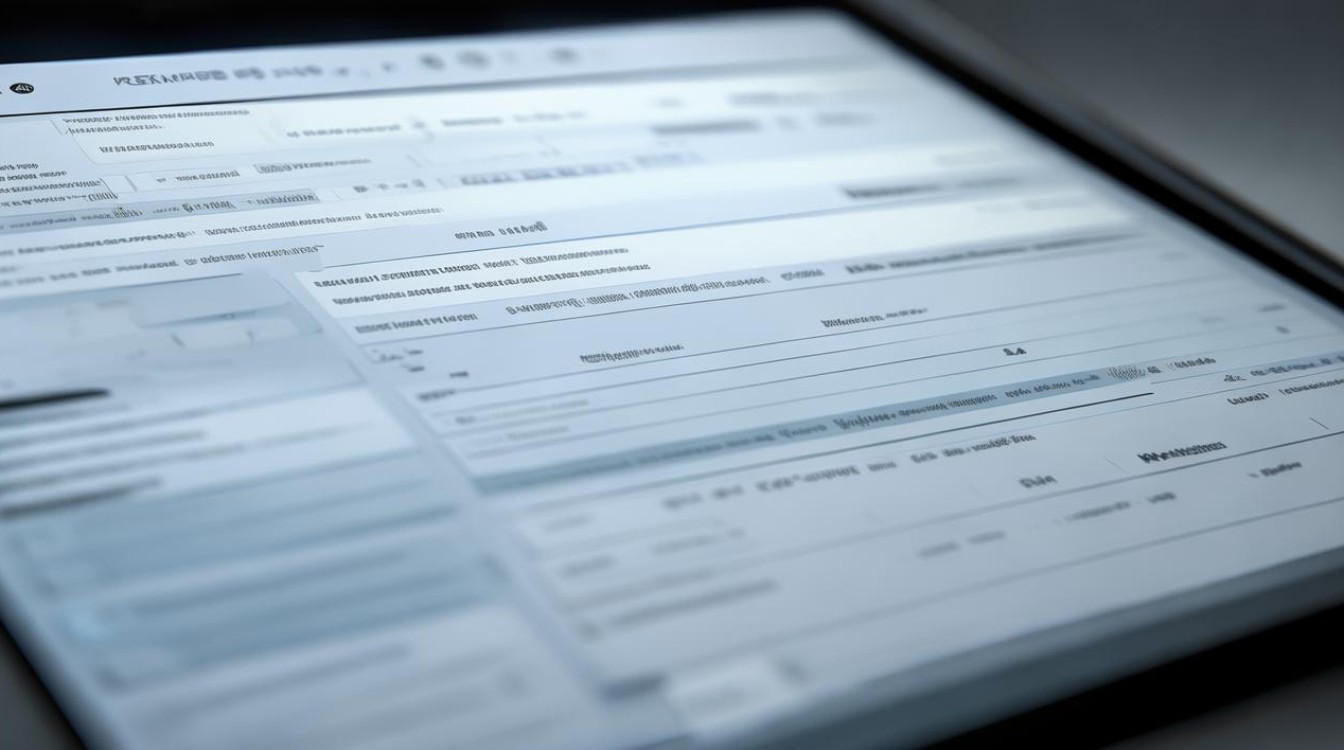
- 网络故障
网络供应商的骨干网络或本地接入设备可能出现故障,这也会导致用户无法正常上网,即使修改了DNS也无济于事,可以通过网络供应商提供的故障查询渠道(如官方网站、手机APP等)查看是否有大面积的网络故障报告,或者直接拨打客服电话咨询网络状态。
相关问题与解答
(一)问题1:修改DNS后,只能访问部分网站,而不能访问其他网站,怎么办?
解答:这种情况可能是由于新设置的DNS服务器对某些域名的解析存在问题,或者网络环境中存在针对特定网站的访问限制,尝试更换另一个不同的DNS服务器,看是否能够解决问题,如果更换DNS服务器后仍然只能访问部分网站,可能是网络供应商对某些网站进行了封锁或限制,可以联系网络供应商咨询相关政策,并说明自己的需求,也有可能是电脑或网络设备上安装了某些家长控制软件或网络过滤软件,这些软件可能会限制对特定网站的访问,检查并调整这些软件的设置,确保不会误拦截正常的网站访问。
(二)问题2:在修改DNS后,网络连接时断时续,该如何解决?
解答:网络连接时断时续可能是由多种因素引起的,检查网络设备(如路由器、调制解调器)的工作状态,确保它们没有过热或出现硬件故障,可以尝试重启这些设备,并观察网络连接是否稳定,检查电脑的网络设置,特别是IP地址获取方式和DNS设置是否正确,如果使用的是无线网络,可能存在信号干扰或距离过远的问题,尝试调整无线信号的频道或靠近无线路由器以增强信号强度,网络供应商的网络稳定性也会影响连接,如果怀疑是网络供应商的问题,可以联系客服人员进行故障排查和修复,电脑上的病毒或恶意软件也可能导致网络连接不稳定,使用杀毒软件进行全面扫描和查杀,确保系统安全。
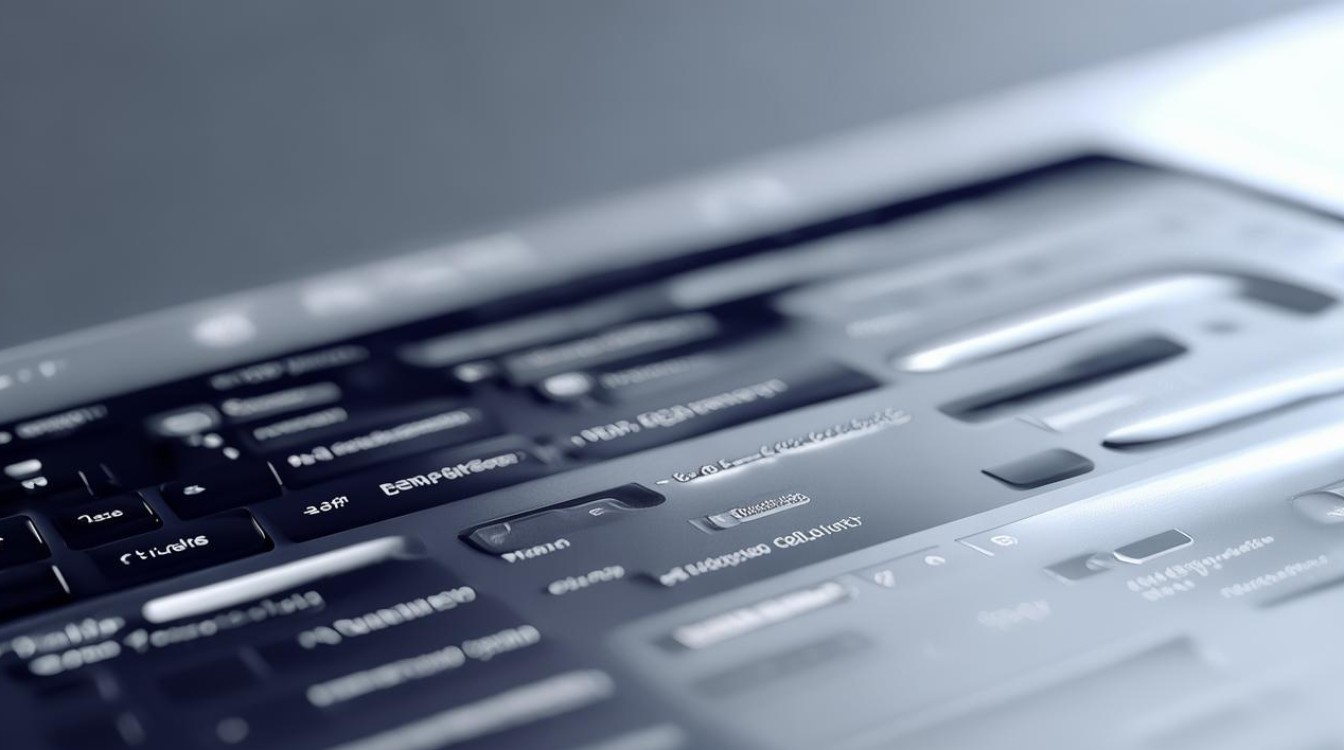
修改DNS后连不上网是一个比较复杂的问题,需要从多个方面进行排查和分析,通过逐步检查网络连接、电脑设置、DNS服务器状态以及网络供应商的情况,通常可以找到问题的根源并加以解决。